

TunePat Amazon Video Downloader
 ホーム > Prime Video 関連 Tips >KeepStreams Amazon Video Downloader レビュー
ホーム > Prime Video 関連 Tips >KeepStreams Amazon Video Downloader レビュー
KeepStreams Amazon Video Downloader は、Amazon プライムビデオを永久にMP4 でダウンロードできるツールです。この記事では、KeepStreams Amazon Video Downloader の機能、料金、使い方、安全性、違法なのか、解約方法、評判などについて詳しくご紹介いたします。
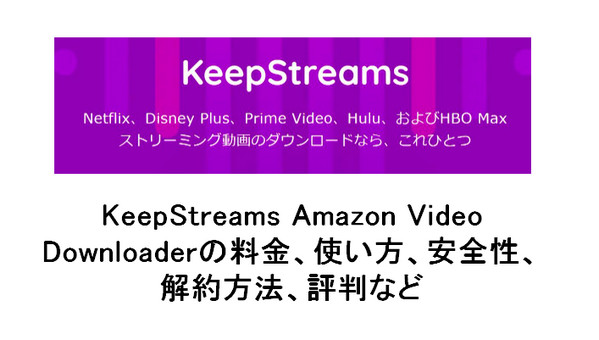
KeepStreams は、Windows またはMAC 上で実行し、ストリーミング動画・音楽を保存することができるソフトウェアです。Netflix、Amazon Prime、Disney+、Hulu などのストリーミング配信サービスだけでなく、YouTube、ニコニコ動画などの動画共有サイト、さらにはSpotify、Amazon Music、Apple Music などのストリーミング音楽サービスにも対応しており、簡単に好きな動画をダウンロード、音楽を変換できます。
・通常速度の20 倍もの速さでお気に入りの動画をダウンロードできます。
・無料版では、高品質でプライムビデオをダウンロードできる機会が3 回あります。
・内蔵ブラウザが搭載され、直接にお好きな動画を視聴できます。
・プライムビデオのリンクをコピペする必要はなく、ワンクリックで動画の分析が始まり、ダウンロードが開始されます。
・Amazon プライムビデオのダウンロード制限をすべて解除可能です。
・お気に入りのドラマや映画シリーズを追加するだけで、新しいエピソードやシーズンがリリースされた際に自動的にダウンロードされます。
KeepStreams は、総合的なソフトで、数多くの動画配信サービスに対応できます。しかし、「KeepStreams One」(All-In-One 製品)も各単品の料金も高いです。すべての単品の料金プランは1カ月$23.99、1年版$59.99、無期限版$119.99です。(現時点で1ドル=147.49円、1カ月版は約3538円、1年版は約8848円、無期限版は約17697円です。)
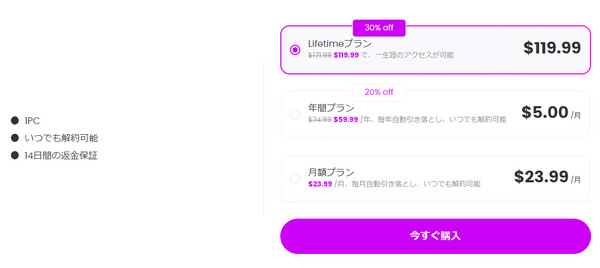
もちろん、ほかの動画ダウンローダーと同じように、無料でお試しできます。それぞれの動画配信サイトで、お試しとして、3つの動画しかダウンロード保存できないということです。動画をダウンロードできる前提として、動画配信サイトでアカウントにログインしなければならないです。
Step 1公式サイトからKeepStreams をダウンロードし、インストールします。ソフトを起動してください。左側のパネルで「VIPサービス」をクリックし、「Amazon プライムビデオ」を選んでください。すると、内蔵ブラウザでAmazon プライムビデオのページが自動的に表示されます。
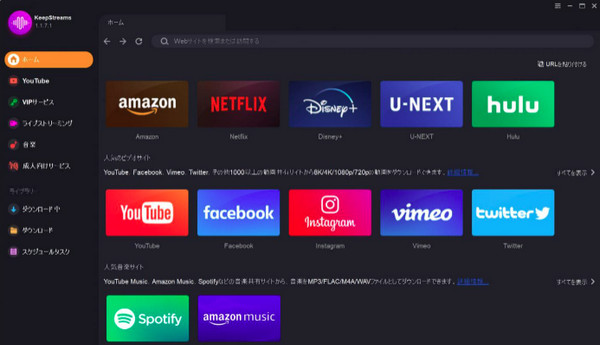
Step 2Amazon アカウントでログインする必要があるため、右上の「こんにちは,ログイン」をタップしてログインしてください。その後、ご希望の動画を選択します。
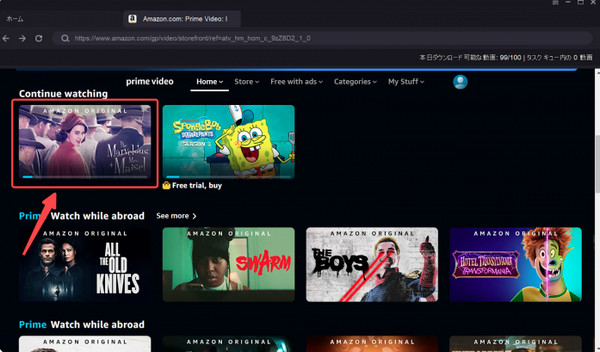
Step 3Amazon プライムビデオの再生ページに入ると、コンテンツが自動的に分析されます。
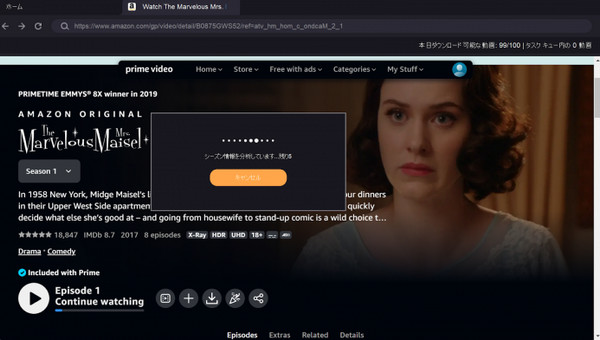
Step 4分析が終わった後、動画をダウンロードできます。ここで、動画の出力形式をカスタマイズできます。解像度、言語、字幕などをお好きに選んでいいです。いくつかのエピソード、またはシーズン全体を一括ダウンロードできます。すべて設定した後、「今ダウンロード」をクリックしてください。
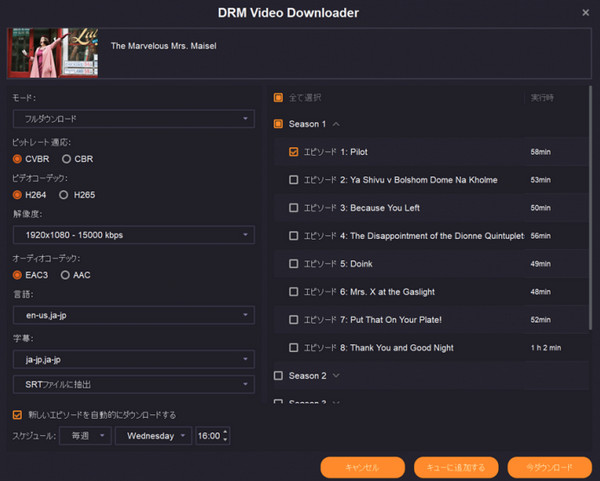
Step 5左側のパネルで「ダウンロード中」をクリックすれば、動画のダウンロードの進捗状況を確認できます。

これで、Amazon プライムビデオから観たい動画をダウンロードできました。オフラインでも再生でき、自由にAmazon プライムビデオの動画を楽しめます。
KeepStreams は正規に販売されているツールで、100%安全だと言えます。また、ウイルスがなく、安心して利用できます。公式サイトからKeepStreams をダウンロードすれば、安全性を確保できます。ユーザーの個人情報を収集したり、盗用したりするような行為もないと保証できます。
違法であるかどうかについてですが、「著作権」の問題にかかわります。ダウンロードしたコンテンツを個人利用の場合は問題がないため、心配する必要がありません。もし、ダウンロードしたコンテンツを無断転載したり、二次配布したりすれば、疑いなく違法行為となります。
KeepStreams の更新は、サブスクリプションプランに基づき、毎月または毎年自動的に請求されます。もし、KeepStreams の購読をキャンセルしたい場合、カスタマーサービスに連絡する必要があります。連絡する画面は以下の通りです。
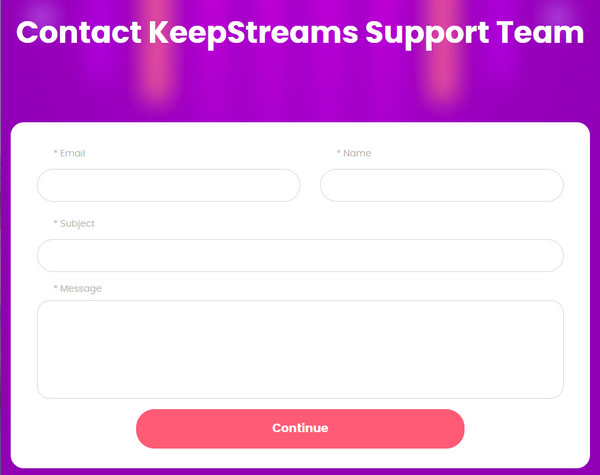
数多くのユーザーからの評判を調べた結果、KeepStreams Amazon Video Downloader には優れた点もあれば、不足な点もあることが分かります。ここで、そのメリットとデメリットを以下のようにまとめてみました。ご参考ください。
・問題なくパソコンに保存してくれます。
・スピードが速く、不満なくダウンロード機能を使えます。
・KeepStreams の内蔵ブラウザは、配信サービスに直接アクセスできて便利です。
・料金はかなり高いので、ずっと使っていく自信がないです。
・複数の製品が一つのアプリに集められ、単品だけ利用したい人にとって面倒くさい気がします。
・パソコンが起動すると、ソフトも同時に自動的に立ち上がります。
この記事では、KeepStreams Amazon Video Downloader の機能、料金、使い方、安全性、違法なのか、解約方法、評判などについて徹底的に解説を行いました。総じて言えば、KeepStreams は確かに非常に豊富なサービスを提供している安全で信頼できるソフトウェアです。ところが、KeepStreams Amazon Video Downloader は単品としても、その料金は高めではないかとユーザーたちは思っています。もし、よりコストパフォーマンスがよいソフトを探している方であれば、ここでTunePat Amazon Video Downloader を強くおすすめします。
TunePat Amazon Video Downloader はAmazon プライムビデオの使用者に向ける単品ソフトです。操作画面は簡潔で一目瞭然です。All-In-One 製品ではなく、Amazon プライムビデオだけを愛用しているユーザーにとって最適な選択だと言えます。しかも、KeepStreams Amazon Video Downloader と比べると、TunePat Amazon Video Downloader の料金はかなり安いです。とにかく、自分で使い勝手を試すことをおすすめします。
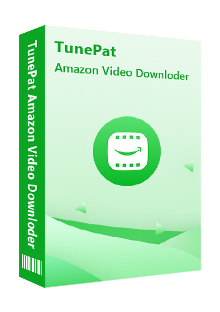
TunePat Amazon Video Downloader の操作が簡単で、プライムビデオ動画のタイトルを検索して素早くダウンロードできます。(詳細を見る)
 Prime Video での映画とテレビ番組、ドラマをダウンロード。
Prime Video での映画とテレビ番組、ドラマをダウンロード。 オーディオトラックと多言語字幕を保存。
オーディオトラックと多言語字幕を保存。 高解像度(HD-1080p/720p)を保存可能
高解像度(HD-1080p/720p)を保存可能 Prime Video のインストールも不要!
Prime Video のインストールも不要! 複数のビデオを高速かつバッチでダウンロード可能。
複数のビデオを高速かつバッチでダウンロード可能。操作手順:TunePat Amazon Video Downloader を起動 → アマゾンのアカウントにサインイン → 動画を検索 → 「ダウンロード」ボタンをクリック → オフラインで動画を視聴
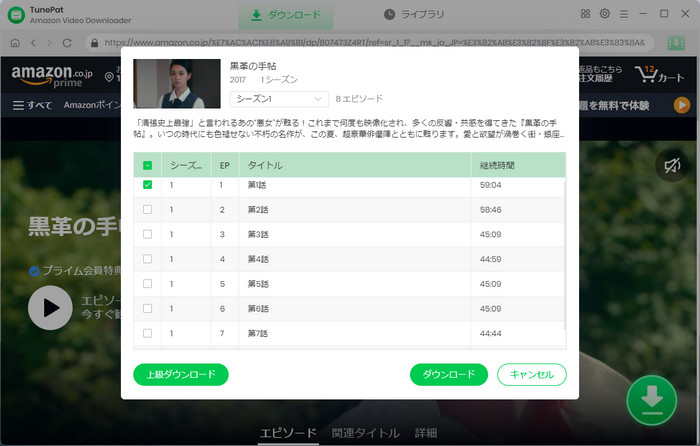
*出力形式をカスタマイズできるため、あらかじめ操作画面の右上にある「設定」ボタンをクリックすれば、ビデオ形式、動画の画質、オーディオ言語、字幕言語とタイプ、出力フォルダを選択できます。
*ご注意:さらに詳しい操作方法はユーザーガイドへ移動して、ご確認ください。
VideoGo All-In-One
Amazon Video Downloader
Netflix Video Downloader
Hulu Video Downloader
Disney+ Video Downloader
お勧め人気製品
Prime Video 関連記事
Netflix 関連記事
Diseny+ 関連記事
Hulu 関連記事
U-NEXT 関連記事